كيفية إعداد قواعد تنسيق شرطية متعددة في أوراق Google
إنتاجية أوراق جوجل جوجل بطل / / November 04, 2020
آخر تحديث في

يمكنك إبراز جميع البيانات المهمة في جداول البيانات الخاصة بك باستخدام قواعد تنسيق شرطية متعددة في جداول بيانات Google.
التنسيق الشرطي بتنسيق أوراق جوجل وتطبيقات جداول البيانات الأخرى يمكن أن تساعد في إبراز بيانات معينة. يمكنك إعداد القواعد التي تغير مظهر الخلايا عند استيفاء المعايير. لذلك إذا كنت تعمل باستخدام الكثير من البيانات التي تريد تحليلها أو تتبعها ، فقد تحتاج إلى أكثر من قاعدة واحدة في جدول بياناتك.
هنا ، سنوضح لك مدى سهولة إعداد قواعد تنسيق شرطي متعددة في جداول بيانات Google.
أضف قاعدة أخرى إلى نفس الخلايا
نظرًا لأنك مهتم بإعداد أكثر من قاعدة تنسيق شرطي ، سنفترض أنك قمت بالفعل بإنشاء واحدة. ولكن يمكنك التحقق من البرنامج التعليمي الخاص بنا لـ باستخدام التنسيق الشرطي في جداول بيانات Google للحصول على أساسيات الميزة إذا لزم الأمر.
إذا كنت تريد استخدام قاعدة تنسيق شرطي أخرى لنفس الخلايا بالضبط ، فاتبع هذه الخطوات.
- حدد نفس نطاق الخلايا أو أي خلية في هذا النطاق.
- انقر شكل > تنسيق مشروط من القائمة.
- عندما ترى عرض القاعدة الأولى في الشريط الجانبي الأيمن ، انقر فوق القاعدة.
- في الشاشة التالية أسفل تلك القاعدة ، انقر فوق أضف قاعدة أخرى.
- أنشئ قاعدتك التالية وقم بتأكيد نطاق الخلايا في ملف تنطبق على النطاق مربع في الجزء العلوي من القاعدة.
- انقر منجز عندما تنتهي.
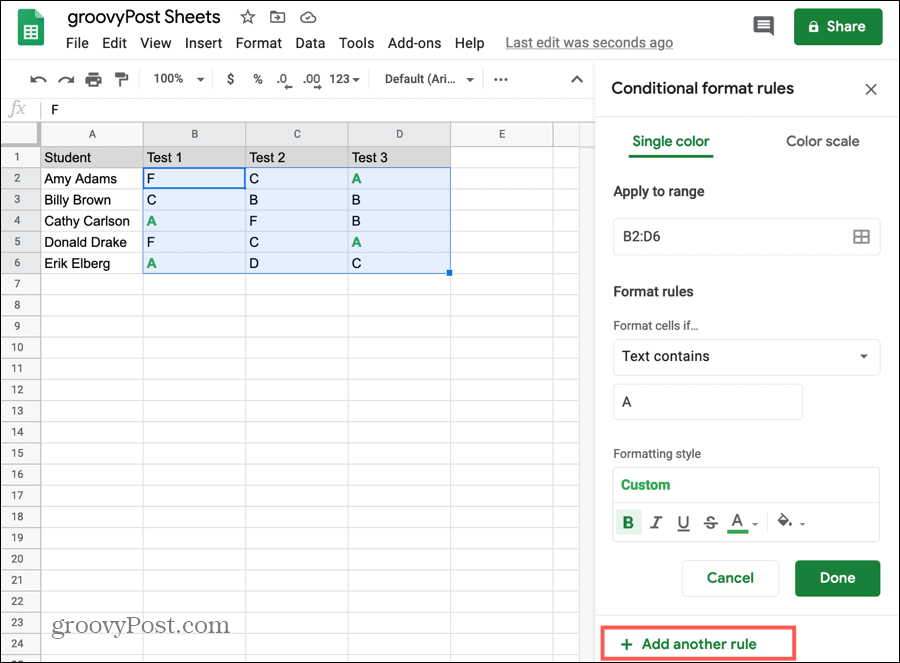
على الرغم من أنه ليس مطلوبًا ، فمن الأفضل إجراء اختبار سريع للتأكد من أن القاعدة الجديدة تعمل جنبًا إلى جنب مع القاعدة الأصلية
اضبط تنسيق القاعدة الثانية في الأولى
عند اتباع الخطوات المذكورة أعلاه لإعداد قاعدة أخرى لنفس الخلايا ، فإن نمط التنسيق المستخدم للقاعدة الأولى سينطبق تلقائيًا على القاعدة الثانية. تأكد من تغيير هذا في أسلوب التنسيق مربع إذا كنت تريد تنسيقًا مختلفًا تمامًا للقاعدة الثانية.
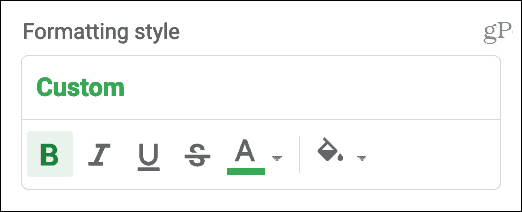
أضف قاعدة أخرى إلى خلايا مختلفة
يمكنك أيضًا إضافة قاعدة تنسيق شرطي إلى خلايا مختلفة في نفس الورقة.
- انقر شكل > تنسيق مشروط من القائمة.
- عندما تفتح شاشة قواعد تنسيق التأكيد في الشريط الجانبي ، انقر فوق أضف قاعدة أخرى فورا.
- تأكد عدم تحديد قاعدة موجودة أولاً ثم انقر فوق أضف قاعدة أخرى لأن ذلك سيطبق قاعدتك الجديدة على نفس الخلايا مثل أول مرة.
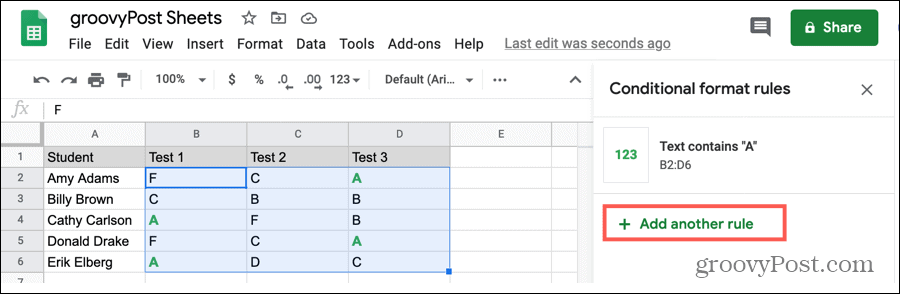
أضف نفس القاعدة إلى نطاقات خلايا متعددة
قد يكون لديك جدول بيانات تم وضعه بطريقة تريد فيها تطبيق نفس قاعدة التنسيق الشرطي بالضبط على نطاقات متعددة من الخلايا. على سبيل المثال ، قد ترغب في تمييز الخلايا الفارغة في نطاق من B2: D6 ولكن ليس مرة أخرى حتى النطاق F2: H6. قد يكون لديك بعض الخلايا الفارغة للتباعد ، على سبيل المثال ، ولا تريد تمييزها.
- حدد نطاق الخلايا أو أي خلية في النطاق للقاعدة الأولى.
- انقر شكل > تنسيق مشروط من القائمة.
- عندما ترى قاعدتك معروضة في الشريط الجانبي الأيمن ، انقر فوق القاعدة.
- في ال تنطبق على النطاق مربع ، انقر فوق الرمز الموجود على اليمين لـ حدد نطاق البيانات.
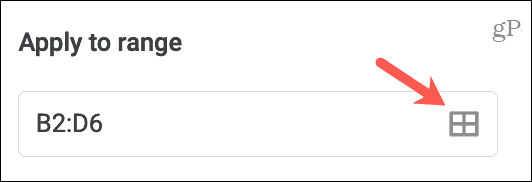
- انقر أضف نطاقًا آخر.
- إما أن تكتب نطاق الخلايا أو اسحبه على الورقة. ستظل النافذة المنبثقة مفتوحة إذا قمت بإجراء الأخير والتقاط الخلايا التي تحددها.
- انقر حسنا في النافذة المنبثقة.
- ثم اضغط منجز لحفظ التغييرات الخاصة بك.
سترى نطاقات الخلايا المختلفة مفصولة بفواصل في ملف تنطبق على النطاق مربع لتلك القاعدة.
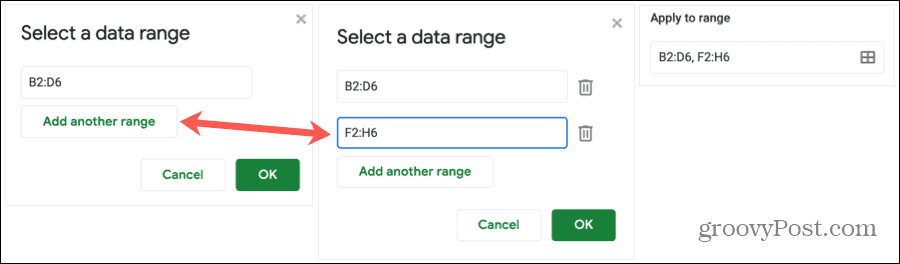
قم بإزالة نطاق من الخلايا
إذا كنت تستخدم الخطوات المذكورة أعلاه مباشرة لتنسيق نطاقات خلايا متعددة وقررت إزالة نطاق لاحقًا ، فهذا أمر بسيط.
- اتبع الخطوات من 1 إلى 4 لفتح ملف حدد نطاق البيانات نافذة منبثقة.
- ضرب سلة مهملات بجوار نطاق لإزالته من القاعدة.
- انقر حسنا في النافذة المنبثقة.
- ثم اضغط منجز لحفظ التغييرات الخاصة بك.
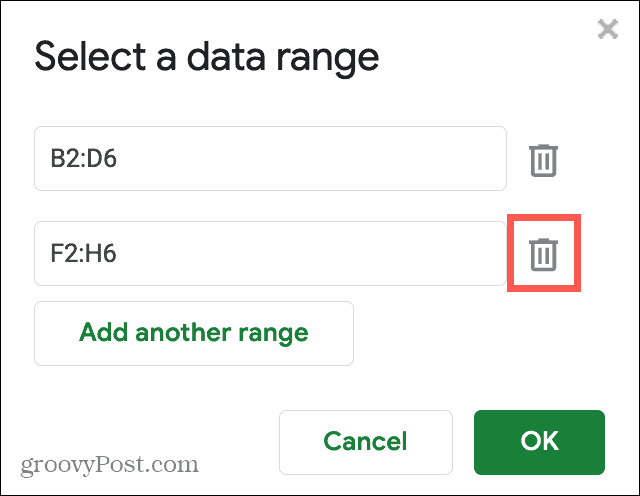
ملاحظات حول استخدام قواعد تنسيق شرطي متعددة
فيما يلي بعض الأشياء التي يجب وضعها في الاعتبار عند العمل باستخدام قواعد تنسيق شرطي متعددة في جداول بيانات Google.
- يتم تطبيق القواعد على البيانات بالترتيب المذكور. انقر واسحب وأفلت لإعادة ترتيب القواعد إذا لزم الأمر.
- سترى فقط القواعد الخاصة بورقة معينة في الشريط الجانبي. لذلك ، إذا كان لديك أوراق متعددة مع قواعد على كل واحدة ، فحدد ورقة معينة لعرض القواعد المعمول بها.
- إذا قمت بنسخ ولصق بيانات لها قواعد تنسيق شرطي مرتبطة ، فسيتم نسخ هذه القواعد ولصقها أيضًا. ينطبق هذا على النسخ واللصق داخل نفس الورقة أو نفس المصنف.
- لحذف قاعدة ، ما عليك سوى النقر فوق سلة مهملات بجانبه في القائمة.
كل شيء عن القواعد
يمنحك التنسيق الشرطي في جداول بيانات Google طريقة رائعة لاكتشاف البيانات في لمحة. وبمجرد أن تقوم بإعداد قاعدة ، فإن إضافة الآخرين تكون سهلة مثل بضع نقرات.
للحصول على مساعدة إضافية ، ألق نظرة على باستخدام التنسيق الشرطي في Excel جدا!
ما هو رأس المال الشخصي؟ مراجعة 2019 بما في ذلك كيف نستخدمها لإدارة الأموال
سواء كنت تبدأ بالاستثمار أو كنت تاجرًا متمرسًا ، فإن رأس المال الشخصي لديه شيء للجميع. وإليك نظرة على ...


